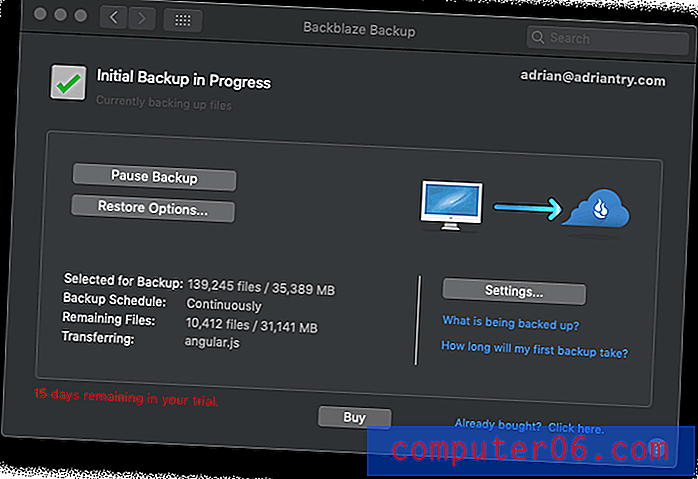Come smettere di mostrare un segno di dollaro in Excel 2013
La formattazione delle celle applicata correttamente in Microsoft Excel può rendere molto più facile per il tuo pubblico comprendere i dati che stai presentando. Ad esempio, se i valori nelle tue celle visualizzano valori monetari e li hai formattati come numeri semplici, la mancanza di virgole o posizioni decimali incoerenti può essere problematica.
Ma se hai già formattato le tue celle con il formato valuta, ma ritieni che il simbolo del dollaro che precede i numeri non sia necessario, allora potresti chiederti se è qualcosa che puoi regolare, mantenendo comunque il resto della formattazione della valuta. Fortunatamente ciò è possibile e può essere applicato seguendo la nostra breve guida di seguito.
Regola la formattazione per le celle di valuta in Excel 2013
I passaggi di questo articolo presuppongono che le celle che si desidera modificare siano attualmente formattate come valuta e che si desideri semplicemente interrompere la visualizzazione del simbolo del dollaro che precede il numero. Questo articolo ti mostrerà come mantenere la formattazione della valuta, ma rimuovi il simbolo del dollaro davanti al valore numerico.
Se vuoi semplicemente rimuovere tutta la formattazione dalle tue celle, questo articolo ti mostrerà come.
Passaggio 1: apri il foglio di calcolo in Excel 2013.
Passaggio 2: selezionare le celle che si desidera modificare. Nell'esempio seguente sto modificando la formattazione per un'intera colonna, quindi ho semplicemente fatto clic sulla lettera della colonna nella parte superiore del foglio di calcolo per selezionare l'intera colonna.

Passaggio 3: fare clic con il pulsante destro del mouse su una delle celle selezionate, quindi fare clic sull'opzione Formatta celle .
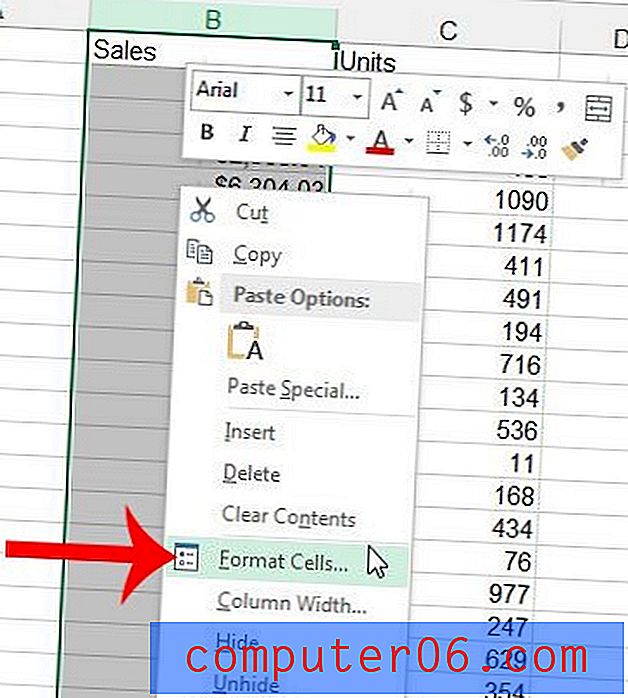
Passaggio 4: fare clic sulla casella a discesa a destra di Simbolo, quindi fare clic sull'opzione Nessuno .
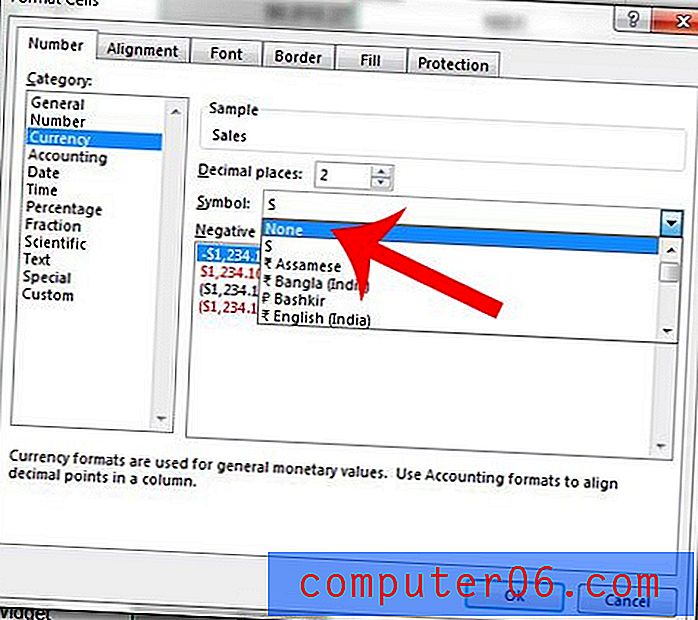
Passaggio 5: fare clic sul pulsante OK per applicare le modifiche.
Ci sono celle nascoste nel tuo foglio di calcolo che devi modificare? Scopri come mostrare celle nascoste in Excel 2013 in modo da poter apportare modifiche ai dati che contengono.